Rulați aplicația Android pe PC fără emulator [4 moduri]
Categorie: Oglindire ecran

8735minute de citit
Descărcarea emulatorilor și configurarea acestora pe computer este o sarcină dificilă. În plus, emulatorii încetinesc PC-ul și îl fac să funcționeze îngreunat. De ce să nu rulezi aplicații Android pe PC Windows fără un emulator? Această metodă este mult mai ușoară și economisește spațiu pe PC-ul tău.
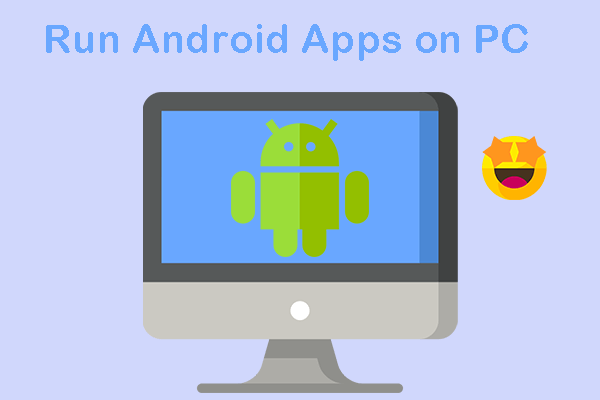
Chiar dacă există multe moduri de a utiliza Android pe PC fără un emulator, acest articol se concentrează pe cele mai bune 4 metode. Iată un ghid detaliat pentru tine.
În acest articol:
Partea 1. Cum să Rulezi Aplicații Android pe Windows
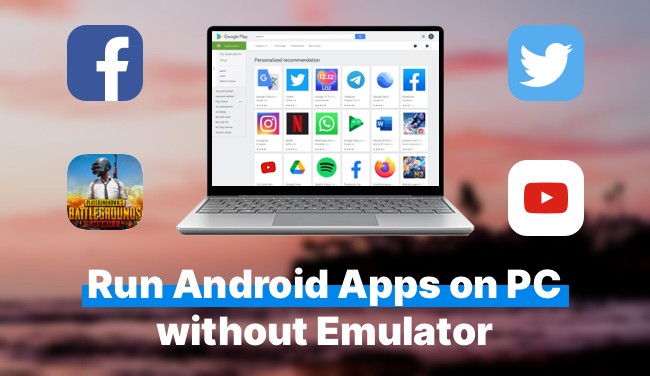
1. iMyFone MirrorTo
iMyFone MirrorTo este cea mai bună și puternică unealtă în acest sens. Este o aplicație de reflectare a ecranului care funcționează pe dispozitive mobile Android și iOS. Mai mult, îți permite și să controlezi ecranul iOS/Android pe PC/Mac. Poți să rulezi aplicații Android pe Windows fără un emulator folosind această aplicație cu ușurință.

- Mapează tastatura: poți juca jocuri mobile pe PC cu tastatura după reflecția ecranului.
- Control mouse: îl poți folosi pentru a controla telefonul tău pentru a folosi TikTok pe PC-ul tău.
- Reflecție pe ecrane multiple: reflectă 3-5 ecrane mobile pe un PC/Mac.
- Streaming live: poți partaja ecranul telefonului pe Facebook în timp real.
Rulează aplicații Android pe Windows 10/11:
Pasul 1. Descarcă și instalează aplicația iMyFone MirrorTo pe PC-ul tău și apoi lansează-o pe dispozitivul tău.
Pasul 2. Folosește un cablu USB pentru a conecta telefonul la PC-ul tău. Selectează telefonul din lista de dispozitive și apoi apasă pe "Transfer fișiere".
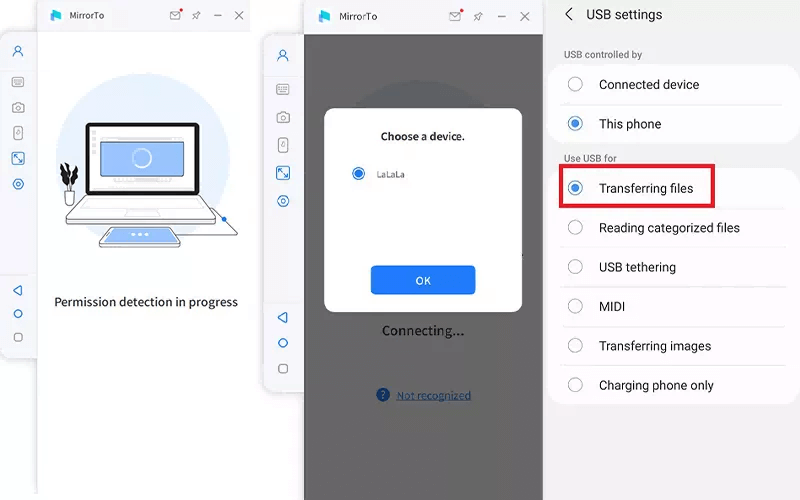
Pasul 3. Mergi la Setări telefonului > Despre telefon > Informații software. Din listă, găsește opțiunea "Număr de compilare". Apasă de 7 ori pe ea.

Pasul 4. Acum veți vedea opțiunile pentru dezvoltatori în Setări. Atingeți-l și activați depanarea USB.
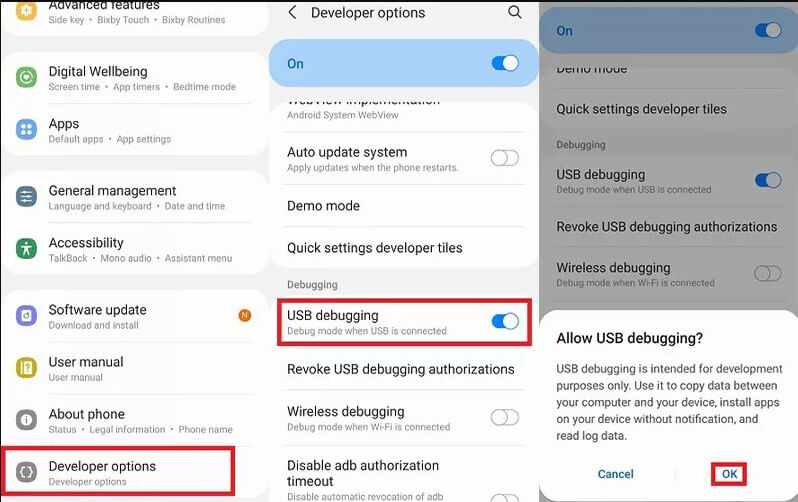
Pasul 5. Permiteți MirrorTo făcând clic pe „Porniți”. Această aplicație va fi descărcată pe telefonul dumneavoastră.
Pasul 6. MirrorTo va afișa ecranul telefonului pe PC-ul dumneavoastră. Acum vă puteți bucura de aplicațiile Android pe computer.
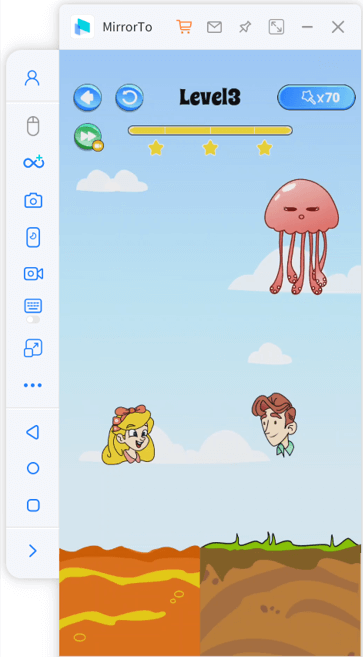
Tutorial video despre cum să rulați aplicații Android pe Windows:
2. Avantajele iMyFone MirrorTo față de Emulatoare
1 Experiență cu Dispozitiv Real
iMyFone MirrorTo vă permite să utilizați dispozitivul mobil real pentru a rula aplicații cum ar fi jocuri pe PC. Acest lucru înseamnă că veți avea o experiență similară cu cea de pe telefon sau tabletă, cu aceleași caracteristici specifice dispozitivului și performanță.
2 Cerințe reduse ale PC-ului
Emulatoarele necesită adesea un computer cu o configurație foarte ridicată pentru a juca jocuri mobile pe PC. Însă iMyFone MirrorTo necesită doar Wi-Fi sau un cablu USB. Apoi puteți reflecta și controla aplicațiile mobile pe PC.
3 Fără Necesitatea de Software Suplimentar
Nu aveți nevoie să descărcați nicio altă aplicație atunci când utilizați MirrorTo pentru a rula aplicații Android pe PC. În schimb, trebuie să descărcați multe aplicații dacă utilizați emulatoare.
4 Sincronizare Reală a Datelor în Timp Real
Utilizând MirrorTo, gameplay-ul este reflectat direct de pe dispozitivul mobil pe PC. Acest lucru înseamnă că orice progres în joc, obiecte sau modificări efectuate pe dispozitivul mobil sunt reflectate în timp real pe PC. Nu va trebui să vă faceți griji pentru transferul manual al datelor sau sincronizarea între dispozitive, deoarece este automată.
5 Evitați Pierderea Datelor
Emulatoarele pot întâmpina uneori probleme cu corupția sau pierderea datelor în timpul sincronizării. iMyFone MirrorTo minimizează aceste riscuri deoarece reflectă ecranul dispozitivului mobil în timp real fără a fi necesare transferuri de date.
6 Fără Restricții de Joc
Unii dezvoltatori de jocuri blochează activ jocurile lor pe emulatoare pentru a preveni trucarea sau avantajele neloiale. Cu MirrorTo, nu va trebui să vă faceți griji în privința acestor restricții.
7 Mai Sigur
iMyFone MirrorTo este sigur deoarece reflectă doar ecranul telefonului pe computer, fără a transfera datele către alte platforme. Emulatoarele pot duce la pierderea datelor.
8 Legal
Unele emulatoare nu sunt legale, ceea ce poate duce la pierderea datelor când sunt interzise de alți dezvoltatori. Cu toate acestea, MirrorTo va salva automat datele pe telefon.
Rulați jocuri Android pe PC fără emulatoare.
Partea 2. Cum să rulați aplicații Android pe PC [cu Emulatoare]
1. BlueStacks
BlueStacks este recunoscut pe scară largă ca un emulator Android de top, permițând utilizatorilor să ruleze aplicații și jocuri Android în mod transparent pe PC-urile lor cu Windows sau macOS. Prin crearea unui dispozitiv Android virtual, oferă acces convenabil la o gamă diversă de aplicații Android. BlueStacks a câștigat popularitate datorită capacității sale de a oferi o experiență Android simulată, permițând utilizatorilor să exploreze și să se bucure de o selecție extinsă de aplicații și jocuri Android pe PC-urile lor.
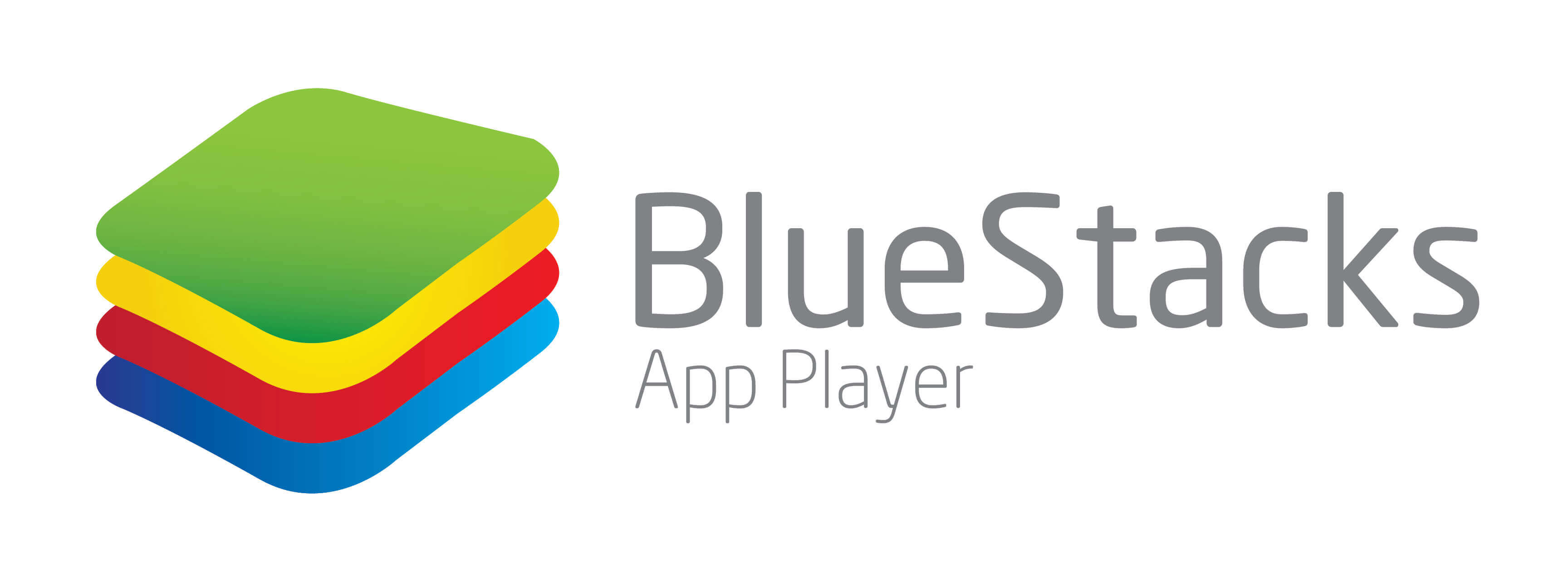
Pentru a utiliza BlueStacks pentru a rula aplicații Android pe PC:
Pasul 1. Accesați site-ul BlueStacks și descărcați installer-ul pentru sistemul de operare al dvs. (Windows sau macOS).
Pasul 2. Instalați BlueStacks rulând installer-ul descărcat și urmând instrucțiunile afișate pe ecran.
Pasul 3. Porniți BlueStacks și autentificați-vă cu contul dvs. Google pentru a accesa Magazinul Play.
Pasul 4. Utilizați bara de căutare pentru a găsi și instala aplicații sau jocuri Android din Magazinul Play.
Pasul 5. Deschideți și utilizați aplicațiile instalate direct din ecranul de start BlueStacks.
Pasul 6. Personalizați setările cum ar fi rezoluția ecranului și opțiunile de performanță conform preferințelor dvs.
Pasul 7. Dacă doriți, sincronizați datele dispozitivului Android cu BlueStacks activând funcția de sincronizare.
Există și alte emulatoare cum ar fi NoxPlay, MEmu Player, GameLoop, și altele.
Puteți juca, de asemenea, jocuri mobile pe PC cu emulatoare Android online.
2. Android-x86
Android-x86 este un sistem de operare independent care rulează aplicații Android pe un dispozitiv diferit de un telefon Android. Este proiectat special pentru dispozitive cu procesoare x86. Prin urmare, nu este compatibil cu dispozitivele care au cipuri ARM.
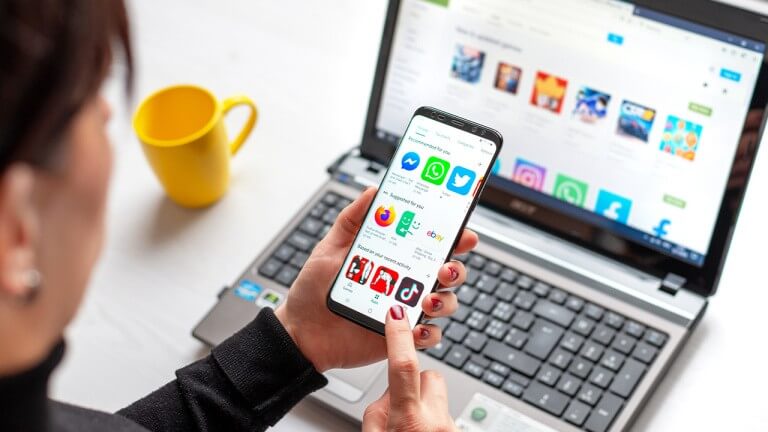
Cum vă ajută acest software?
Android-x86 acționează ca o portare completă pentru a rula aplicații Android pe PC-uri. Această portare are suport Bluetooth și WiFi pentru conexiune ușoară. Este una dintre cele mai simple modalități de a utiliza aplicații Android pe un PC fără un emulator.
Care sunt dezavantajele sale?
Datorită compatibilității sale doar cu dispozitivele alimentate de procesoare x86, suportă doar un număr limitat de dispozitive.
Cum să jucați aplicații Android cu software-ul Android-x86?
Pasul 1. Descărcați fișierul ISO Android-x86.
Pasul 2. Mută acest fișier pe un USB folosind instrumentul de flashare Rufus.
Pasul 3. Introduceți acest USB în portul PC-ului și porniți computerul.
Pasul 4. Deschideți Meniul de Boot. Selectați unitatea USB și faceți clic pe "Introduce".
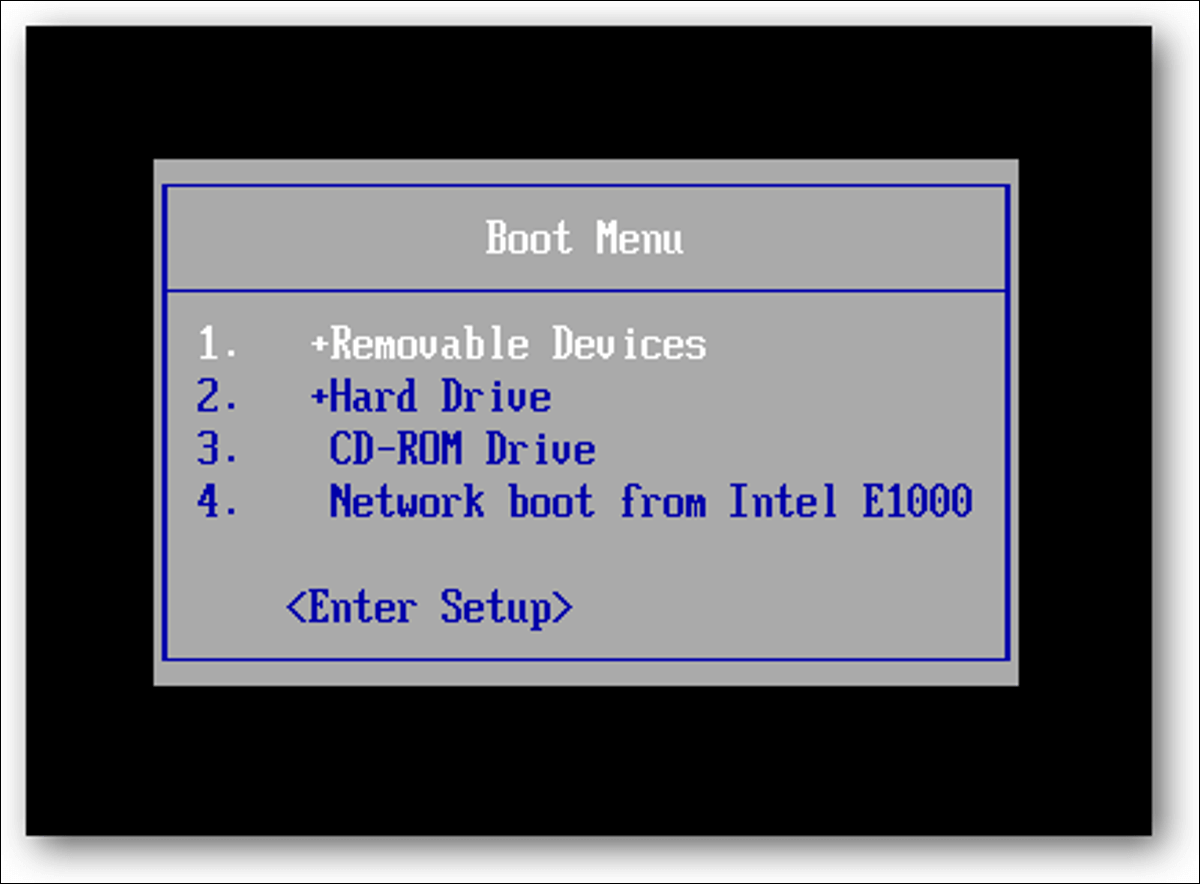
Pasul 5. Android-x86 va fi instalat automat pe PC-ul dvs.
3. Extensie Chrome- Emulator Android Online
Emulatorul Android Online este o extensie Chrome care vă ajută să utilizați aplicații Android pe PC fără Bluestacks sau un emulator. Această extensie Chrome funcționează ca un emulator, dar nu afectează puterea sau viteza calculatorului dvs.
Cum vă ajută această extensie Chrome?
Datorită faptului că acest Emulator Android Online este o extensie Chrome, rulează fără probleme aplicații Android pe PC-ul dvs. În plus, este ușor de instalat și utilizat.
Care sunt dezavantajele sale?
Emulatorul Android Online nu funcționează pe toate calculatoarele. Dacă PC-ul dvs. nu este compatibil cu acest software, unele extensii nu vor funcționa pe el.
Cum să utilizați Emulatorul Android Online?
Utilizarea Emulatorului Android Online ca o extensie Chrome este cea mai simplă modalitate de a rula aplicații Android pe un PC fără un emulator. Iată cum să o faceți.
Pasul 1. Faceți clic aici pentru a găsi fișierul APK pentru Emulatorul Android Online.
Pasul 2. Faceți clic pe butonul "Adăugați în Chrome".

Pasul 3. Va apărea un icon pentru extensia Emulator Android Online în colțul din dreapta sus.
Pasul 4. Faceți clic pe acest icon și apoi pe "Rulează Emulator Android Online".
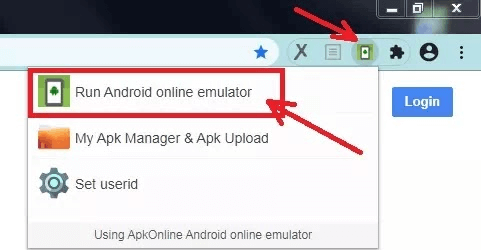
Pasul 5. Acum puteți utiliza ușor PC-ul ca un dispozitiv Android.
Partea 3. Întrebări frecvente despre cum să rulați aplicații Android pe Windows
1 Cum să deschideți fișiere APK pe un PC fără un emulator?
Pentru a deschide fișiere APK pe un PC fără un emulator, trebuie să adăugați extensia ARC Welder la browser-ul Chrome. Puteți obține această extensie de aici. După adăugarea extensiei, adăugați fișierele APK și faceți clic pe „Lansează aplicația”.
2 Cum să rulați fișiere APK pe un PC fără Bluestacks?
Dacă nu doriți să utilizați Bluestacks sau alt emulator pentru a rula fișiere APK, puteți utiliza Android-x86. Odată instalat pe PC-ul dvs., puteți descărca fișiere APK direct.
3 Cum să rulați jocuri Android pe un PC fără un emulator?
Cele mai bune și mai ușoare trei modalități de a rula jocuri Android pe PC fără un emulator sunt aplicația MirrorTo, programul Android-x86 sau o extensie Chrome.
4 Cum să instalați aplicații Android din Amazon Appstore?
Cele mai bune și mai ușoare trei modalități de a rula jocuri Android pe PC fără un emulator sunt aplicația MirrorTo, programul Android-x86 sau o extensie Chrome.
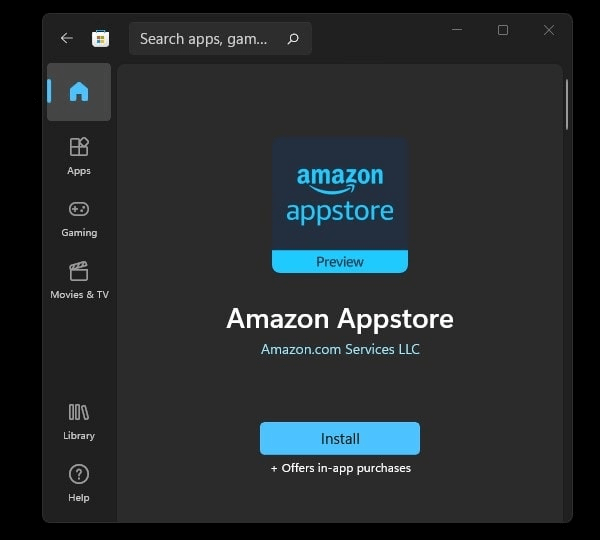
Mai întâi, trebuie să instalați Amazon AppStore din Microsoft Store. Odată instalat, lansați acest program pe PC-ul dvs. Va instala automat Subsistemul Windows. Puteți descărca orice aplicație Android din Amazon Appstore odată instalată.
Concluzie
Dacă doriți să jucați jocurile Android preferate sau să rulați aplicații Android pe Windows 10 fără emulator, nu trebuie să instalați un emulator. Puteți utiliza software-ul de reflecție ecran MirrorTo, software-ul Android-x86 sau o extensie Chrome pentru a vă bucura de Android pe PC fără a utiliza un emulator.
Aceste programe nu afectează negativ funcționalitatea și puterea PC-ului dumneavoastră așa cum o fac emulatorii. Prin urmare, acestea sunt cele mai eficiente moduri de a utiliza Android pe un PC cu Windows.
Reflectați și controlați ecranele iOS/Android pe PC-ul Windows/Mac ușor și fluent.

